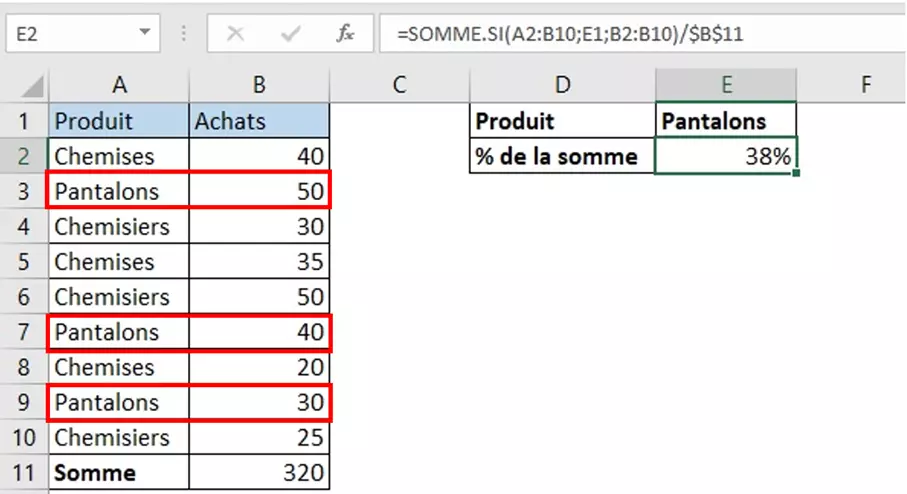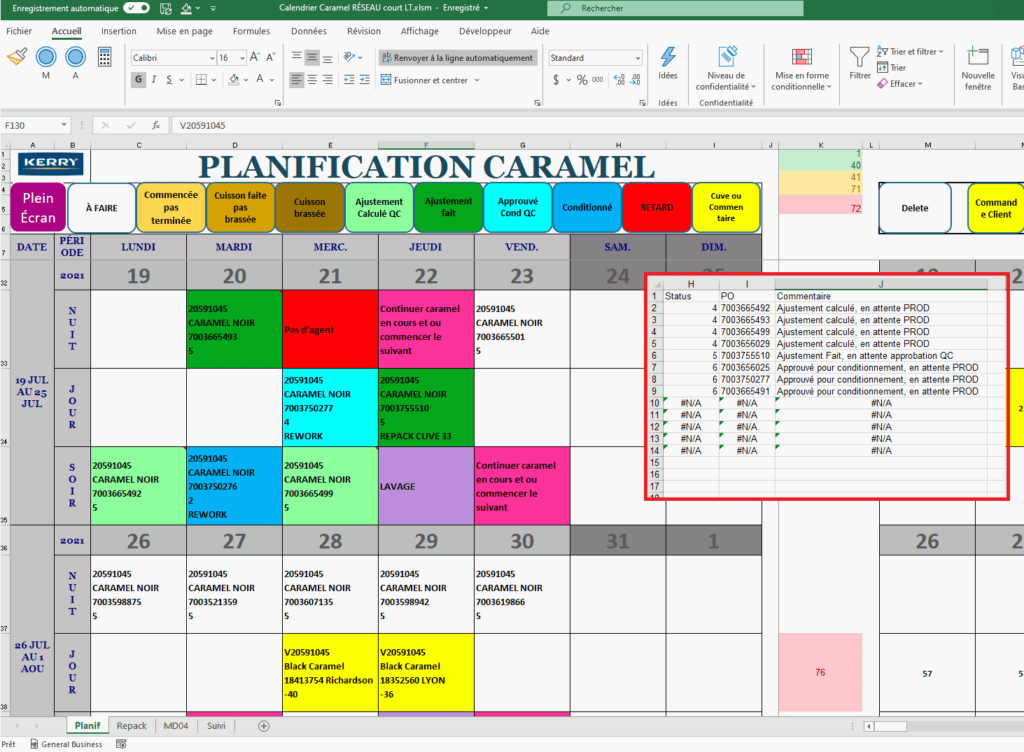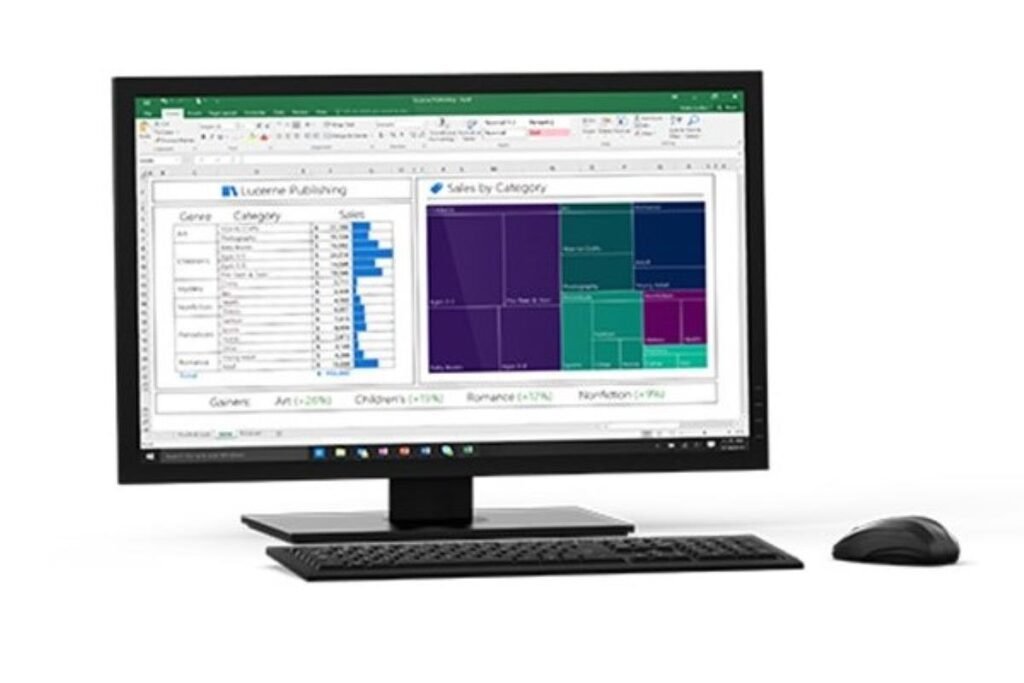✅ Cliquez sur l’en-tête de la colonne à droite de l’emplacement souhaité, faites un clic droit, puis sélectionnez « Insérer ». Une nouvelle colonne apparaîtra.
Pour insérer une colonne entre deux colonnes dans Excel, il suffit de sélectionner la colonne qui se trouve immédiatement à droite de l’emplacement où vous souhaitez ajouter la nouvelle colonne. Ensuite, faites un clic droit et choisissez l’option Insérer. Cela déplacera la colonne sélectionnée ainsi que toutes les colonnes à droite d’une place vers la droite, créant une nouvelle colonne vide à l’emplacement désiré.
Introduction à l’insertion de colonnes dans Excel
Nous allons explorer les différentes méthodes pour insérer une colonne entre deux colonnes dans Excel. L’insertion de colonnes peut s’avérer très utile lorsque vous avez besoin d’ajouter des données supplémentaires sans perturber votre mise en page actuelle. Nous aborderons non seulement la manière de le faire manuellement, mais aussi quelques astuces qui faciliteront votre travail sur Excel.
Méthodes d’insertion de colonnes
- Méthode manuelle : Sélectionnez la colonne à droite de l’emplacement où vous souhaitez ajouter la nouvelle colonne, faites un clic droit et choisissez Insérer.
- Utilisation du ruban : Allez à l’onglet Accueil, cliquez sur Insérer dans le groupe Cellules, puis choisissez Insérer des colonnes de feuille.
- Raccourci clavier : Sélectionnez la colonne à droite, puis appuyez sur Ctrl + + pour insérer rapidement une colonne.
Conseils pratiques
Voici quelques conseils pour vous aider à mieux gérer vos colonnes dans Excel :
- Vérifiez les cellules adjacentes : Avant d’insérer une nouvelle colonne, assurez-vous qu’il n’y a pas de données importantes dans les cellules adjacentes qui pourraient être déplacées.
- Utilisez des colonnes vides : Si possible, laissez des colonnes vides pour faciliter l’insertion sans avoir à déplacer des données existantes.
- Faites des sauvegardes : Avant de faire des modifications importantes dans votre feuille de calcul, il est toujours bon de sauvegarder votre travail.
Exemple pratique
Imaginons que vous ayez une feuille de calcul avec les colonnes A (Nom), B (Âge) et C (Ville), et que vous vouliez insérer une colonne pour le numéro de téléphone entre l’âge et la ville :
- Sélectionnez la colonne C (Ville).
- Faites un clic droit et choisissez Insérer.
- Une nouvelle colonne vide sera créée entre les colonnes B et C.
- Vous pouvez maintenant renommer la nouvelle colonne en Numéro de téléphone et y insérer vos données.
Étapes détaillées pour insérer une colonne dans Excel
Insérer une colonne dans Excel est une tâche simple mais très utile qui peut vous aider à organiser et à structurer vos données. Voici un guide étape par étape pour le faire efficacement.
1. Ouvrir votre feuille de calcul Excel
Tout d’abord, ouvrez le fichier Excel dans lequel vous souhaitez ajouter une colonne. Assurez-vous que votre feuille de calcul est bien structurée pour éviter toute confusion.
2. Sélectionner la colonne à droite de l’emplacement souhaité
Portez votre attention sur l’emplacement où vous voulez insérer une nouvelle colonne. Cliquez sur l’en-tête de la colonne qui se trouve juste à droite de l’endroit où vous souhaitez que votre nouvelle colonne apparaisse.
3. Insérer la colonne
- Utiliser le clic droit : Faites un clic droit sur l’en-tête de la colonne sélectionnée et choisissez l’option Insérer dans le menu contextuel.
- Utiliser le ruban : Allez dans l’onglet Accueil, puis cliquez sur l’icône Insérer et choisissez Insérer des colonnes dans la feuille.
Une nouvelle colonne vierge sera alors insérée, déplaçant toutes les autres colonnes à droite.
4. Ajuster la largeur de la colonne
Après avoir inséré la colonne, vous voudrez peut-être ajuster la largeur de celle-ci pour mieux s’adapter à vos données. Pour cela, placez votre curseur entre deux en-têtes de colonne jusqu’à ce qu’il change en une double flèche, puis faites glisser pour ajuster.
5. Remplir la nouvelle colonne
Prenez un moment pour remplir votre nouvelle colonne avec les informations souhaitées. Vous pouvez copier et coller des données ou entrer de nouvelles valeurs manuellement.
Conseils pratiques
- Sauvegarder votre travail : Toujours garder une copie de sauvegarde de votre fichier avant d’effectuer des modifications majeures.
- Utiliser des fonctionnalités supplémentaires : Pensez à utiliser les filtres ou les tableaux croisés dynamiques pour mieux analyser vos données après l’ajout de nouvelles colonnes.
Exemple d’utilisation
Imaginons que vous ayez une feuille de calcul qui contient des données de vente par produit. Vous souhaitez ajouter une colonne pour le coût des produits afin de calculer le bénéfice. En suivant les étapes ci-dessus, vous pouvez facilement insérer une nouvelle colonne entre les colonnes de ventes et de quantités.
Une fois la colonne ajoutée, vous pouvez utiliser des formules pour calculer automatiquement le bénéfice en soustrayant le coût des ventes. Cela permet une gestion plus efficace de vos données.
Astuces pour organiser vos données après l’ajout d’une colonne
Une fois que vous avez ajouté une nouvelle colonne dans votre feuille de calcul Excel, il est essentiel de bien l’organiser afin d’améliorer la lisibilité et l’accessibilité de vos données. Voici quelques astuces pour optimiser votre travail :
1. Renommer la colonne
Commencez par renommer la nouvelle colonne avec un titre pertinent. Cela permettra de mieux identifier les données qu’elle contient. Par exemple :
- Si vous avez ajouté une colonne pour les dates de commande, nommez-la « Date de commande ».
- Pour une colonne de montants, utilisez « Montant total ».
2. Utiliser le formatage conditionnel
Le formatage conditionnel est un outil puissant dans Excel. Il vous permet de mettre en évidence des données spécifiques en fonction de critères définis. Voici comment l’utiliser :
- Sélectionnez la colonne que vous souhaitez formater.
- Allez dans l’onglet « Accueil » et cliquez sur « Formatage conditionnel ».
- Choisissez une règle, par exemple, « Mettre en surbrillance les cellules supérieures à… ».
Cette méthode est particulièrement utile pour repérer rapidement des valeurs élevées ou faibles.
3. Trier et filtrer les données
Pour faciliter la gestion de vos données, utilisez les fonctions de tri et de filtre. Voici comment faire :
- Trier par ordre croissant ou décroissant (par exemple, trier les montants de la plus petite à la plus grande valeur).
- Appliquer un filtre pour afficher uniquement les lignes contenant des informations pertinentes.
4. Créer des tableaux dynamiques
Les tableaux dynamiques vous permettent de résumer et d’analyser rapidement vos données :
- Transformez votre plage de données en tableau (sélectionnez les données, puis « Insérer » > « Tableau »).
- Ajoutez des calculs pour obtenir des totaux, des moyennes, ou d’autres statistiques.
5. Utiliser des graphiques pour visualiser vos données
La visualisation des données est essentielle pour une meilleure compréhension. Voici quelques étapes :
- Sélectionnez les données que vous souhaitez visualiser.
- Allez dans l’onglet « Insérer » et choisissez le type de graphique approprié (barres, lignes, secteurs, etc.).
Les graphiques peuvent aider à illustrer des tendances ou des comparaisons de manière plus intuitive.
En appliquant ces astuces, vous pourrez non seulement organiser vos données de manière efficace mais aussi les rendre plus visibles et accessibles.
Questions fréquemment posées
Comment insérer une colonne dans Excel ?
Pour insérer une colonne, faites un clic droit sur l’en-tête de la colonne où vous souhaitez l’ajouter, puis sélectionnez « Insérer ». Une nouvelle colonne apparaîtra à gauche de celle choisie.
Est-il possible d’insérer plusieurs colonnes à la fois ?
Oui, pour insérer plusieurs colonnes, sélectionnez autant de colonnes que vous souhaitez ajouter, faites un clic droit et choisissez « Insérer ». Les colonnes seront ajoutées à gauche de votre sélection.
Quelles sont les méthodes rapides pour insérer une colonne ?
Une méthode rapide est d’utiliser le raccourci clavier : sélectionnez une colonne, puis appuyez sur « Ctrl » + « + » pour ajouter une colonne à gauche.
Quel impact l’insertion d’une colonne a-t-elle sur mes données ?
Insérer une colonne déplace toutes les colonnes à droite, ce qui peut affecter la disposition de vos données et formules. Assurez-vous de vérifier après l’insertion.
Comment annuler une insertion de colonne ?
Pour annuler une insertion, utilisez le raccourci « Ctrl » + « Z » ou cliquez sur « Annuler » dans la barre d’outils. Cela ramènera votre feuille à l’état précédent.
Comment renommer une nouvelle colonne ?
Il suffit de cliquer sur l’en-tête de la nouvelle colonne et de saisir le nouveau nom. Appuyez ensuite sur « Entrée » pour valider le changement.
| Étape | Description |
|---|---|
| 1 | Sélectionnez l’en-tête de la colonne à gauche de la position souhaitée. |
| 2 | Faites un clic droit et choisissez « Insérer ». |
| 3 | Vérifiez que vos données et formules sont toujours correctes. |
| 4 | Renommez la colonne si nécessaire. |
N’hésitez pas à laisser vos commentaires ci-dessous et consultez nos autres articles pour découvrir plus de conseils sur Excel et d’autres sujets intéressants !